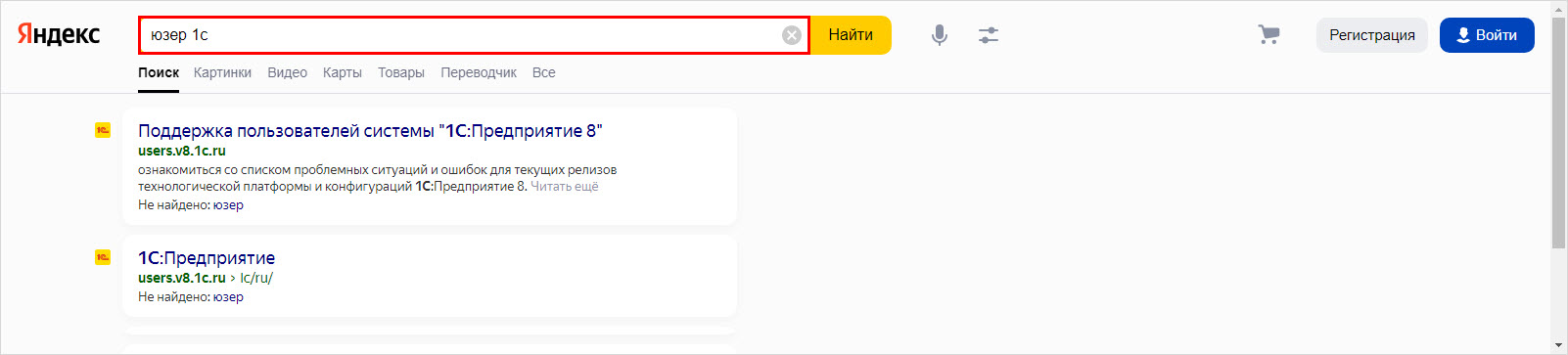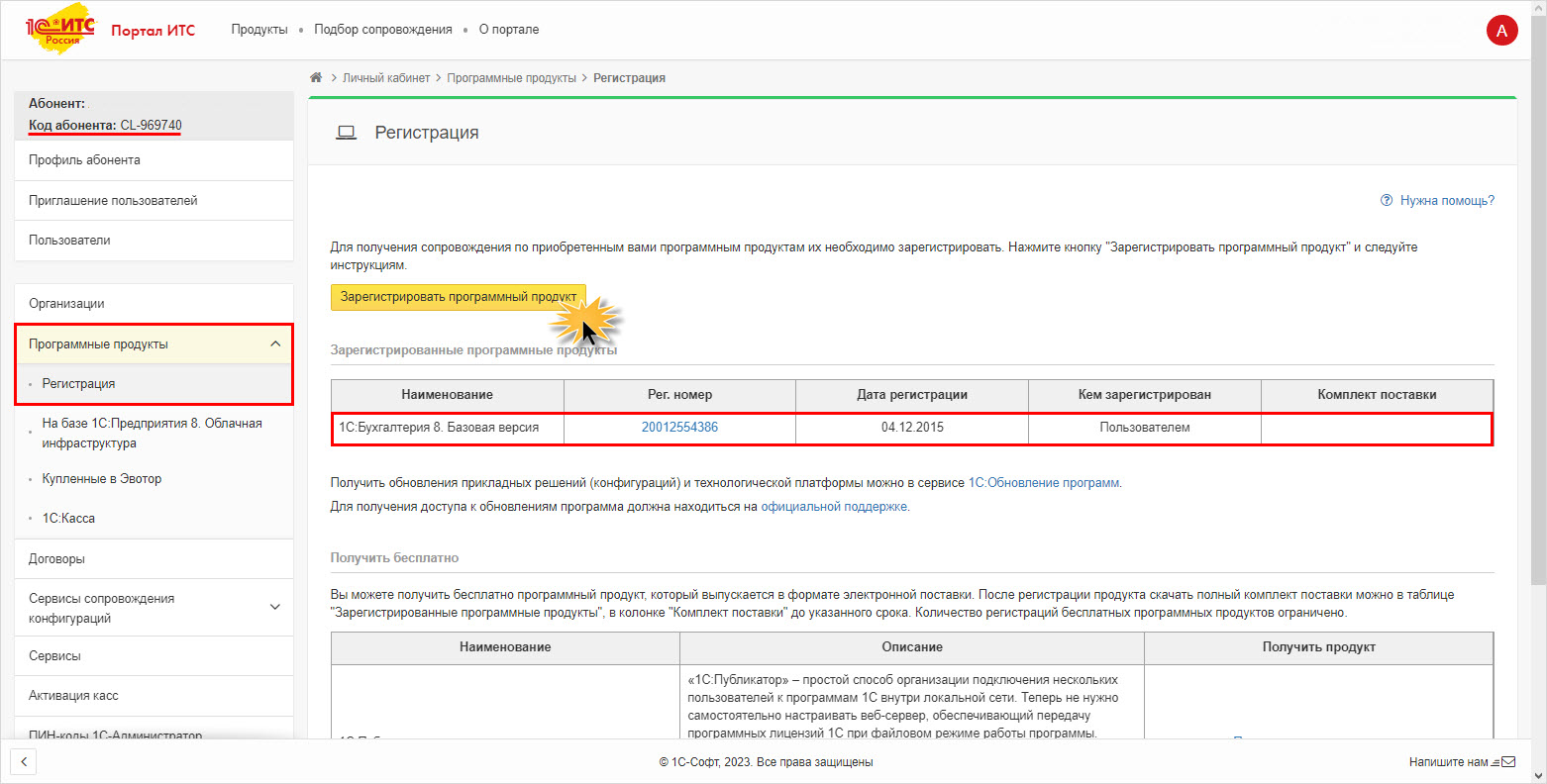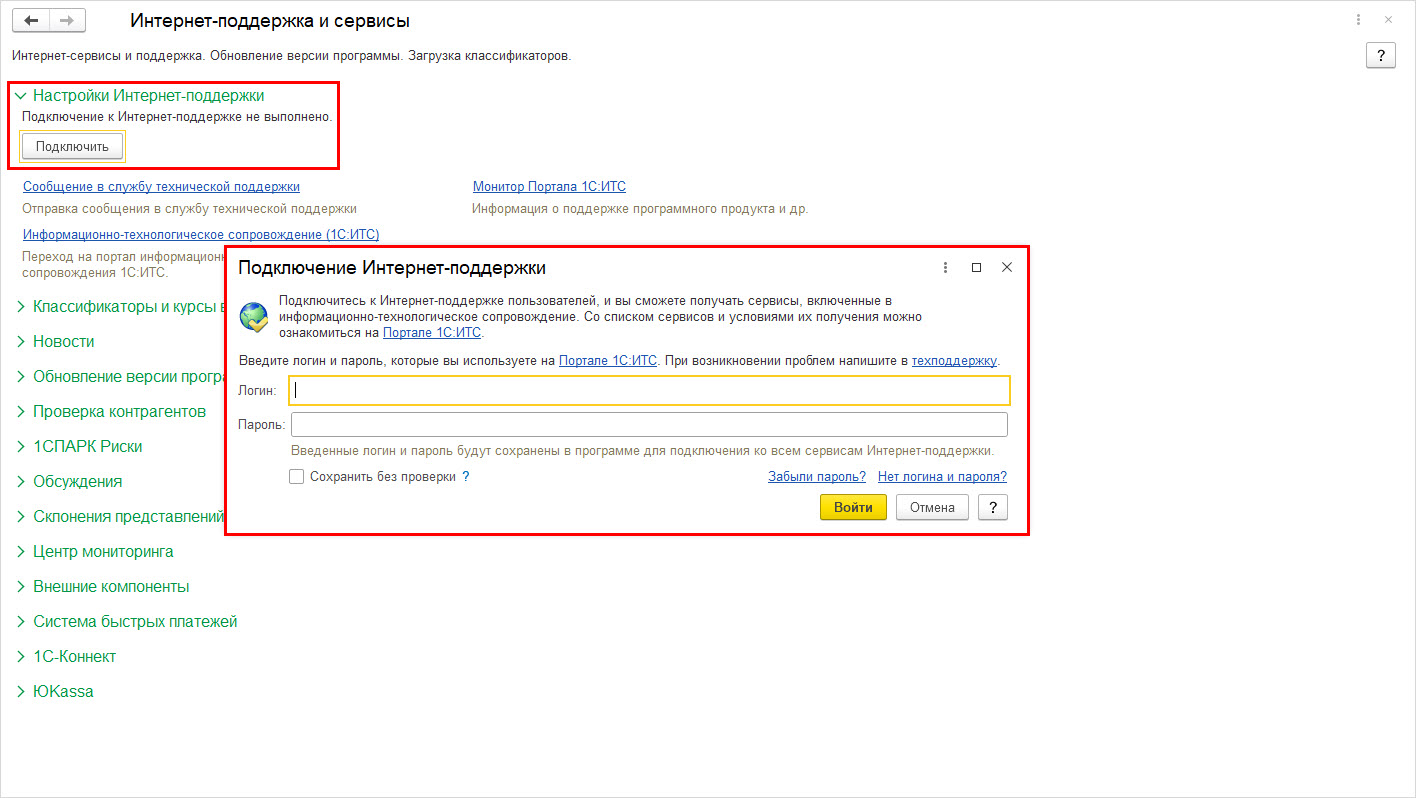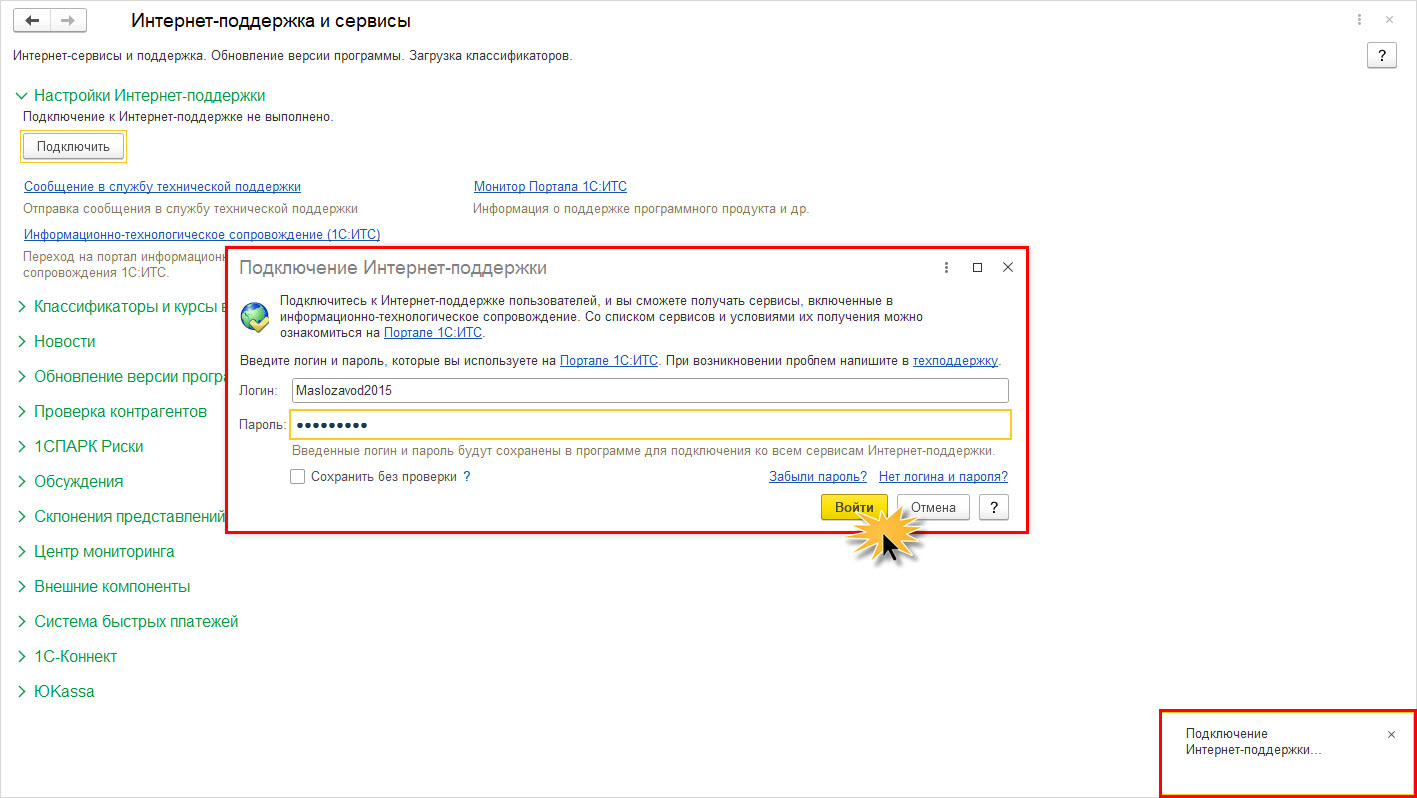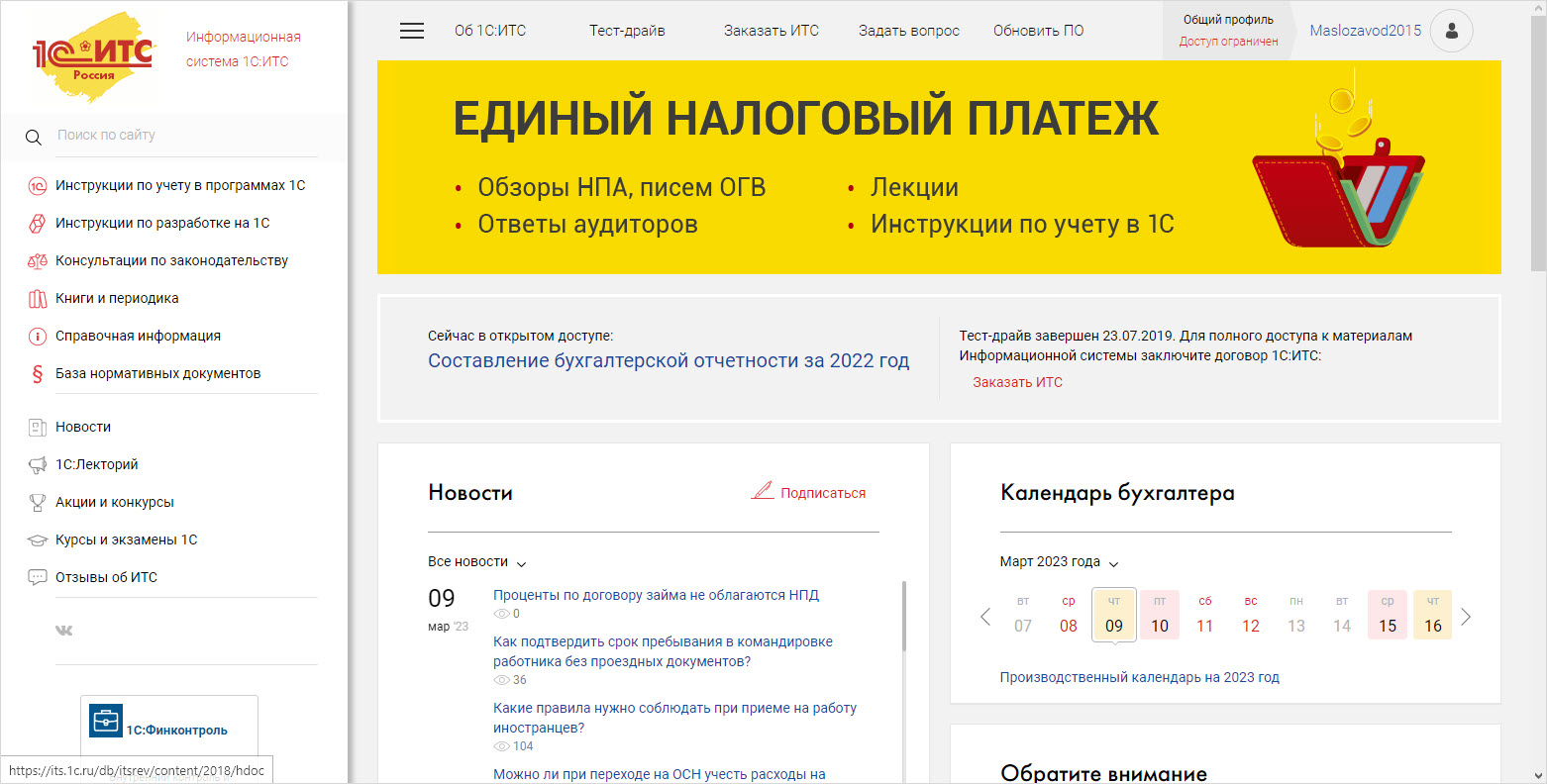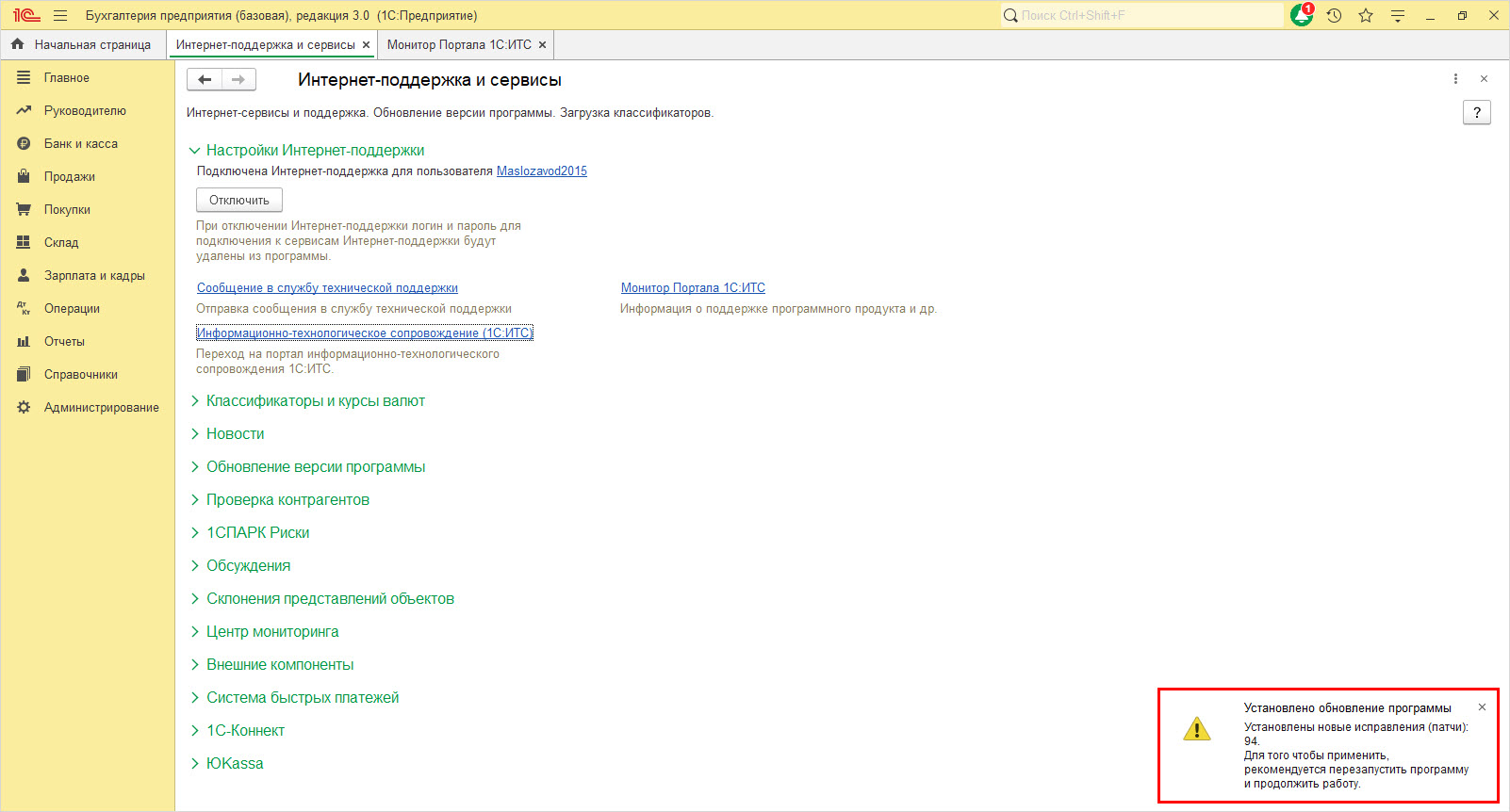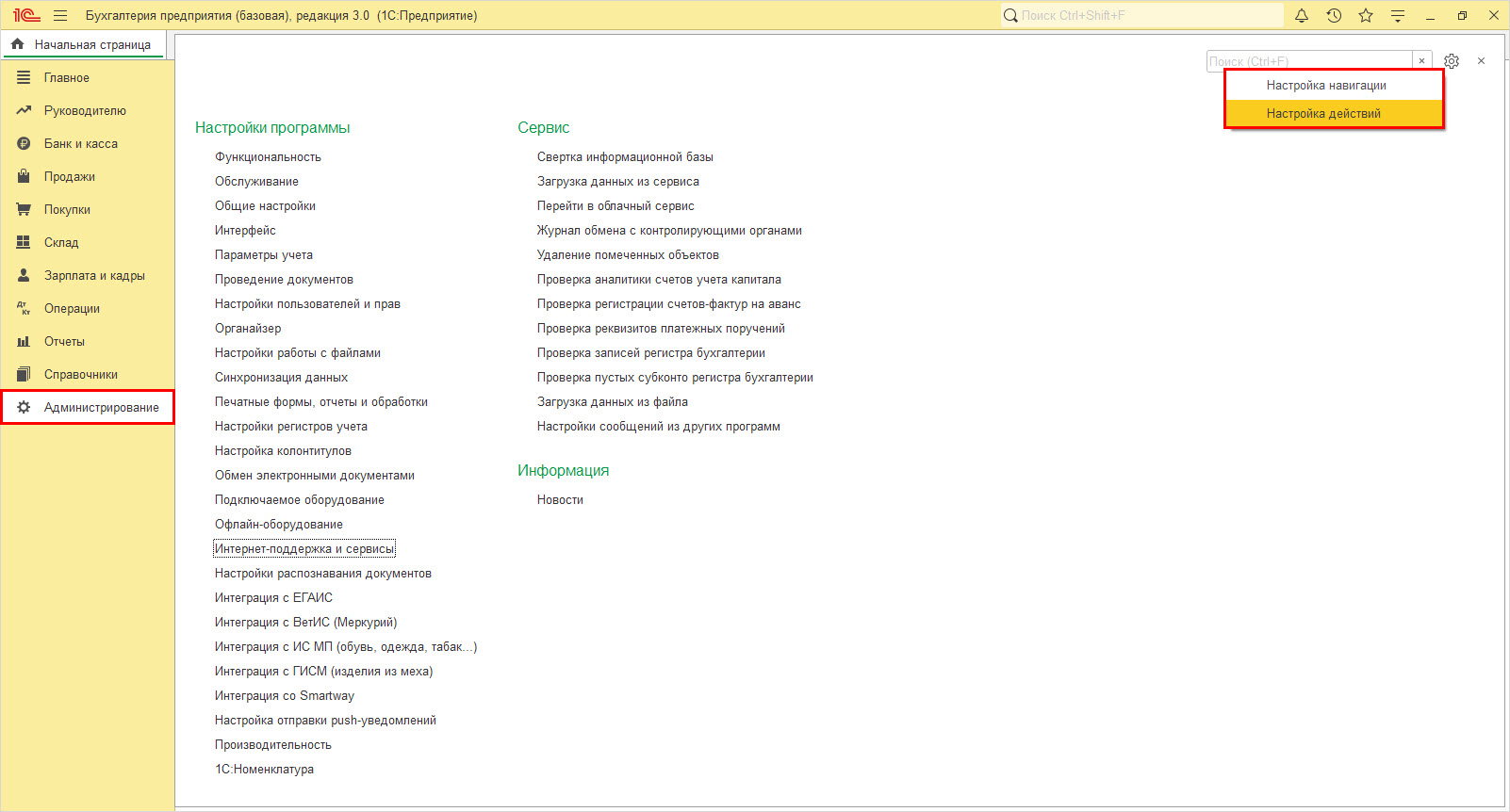Часто пользователи, запуская свою 1С, видят всплывающее окно – Подключение Интернет-поддержки. Возникают вопросы: что такое интернет-поддержка, что здесь надо ввести и почему окно постоянно выскакивает.
При покупке программы 1С, ее нужно зарегистрировать на сайте, завести личный кабинет, где пользователь сможет получать обновления программы. Тут есть определенные условия – для базовых версий программ доступ к обновлениям свободный, а для версий ПРОФ и КОРП обязательна подписка 1С:ИТС
В данной статье мы рассмотрим, как создается личный кабинет пользователя 1С, и как настраивается интернет-поддержка в программах.
Личный кабинет 1С
Начнем с того, как найти этот загадочный личный кабинет 1С.
Самый простой способ – перейти к окну регистрации, нажав гиперссылку Нет логина и пароля? в открывшемся окне Подключение техподдержки.
Второй вариант – ввести в строке поиска любого браузера фразу «юзер 1С» и первыми строками в результатах поиска будет сайт поддержки пользователей 1С.
Со стартовой страницы можно:
Зарегистрировать программу – при приобретении дополнительных конфигураций они также регистрируется в ЛК. В некоторых случаях, фирмы-партнеры при продаже сами создают ЛК пользователю, купившему у них 1С. Поэтому информацию о том, зарегистрирована ли программа и имеется ли личный кабинет, необходимо уточнить у партнера, где она приобреталась.
При входе на портал производится авторизация и в случае, если кабинет не создавался, для регистрации необходимо нажать Нет логина.
Далее система переведет к регистрации, где после заполнения всех полей открывается кабинет пользователя 1С.
Заполнив личные данные, отдельно регистрируется программный продукт. Абоненту присвоится код. Эти данные необходимы, если пользователю понадобится обслуживание и техподдержка 1С.
Работайте в 1С 24/7, экономьте на ФОТ, платите только за возникшие задачи. 9 тарифов на выбор!
Подключение интернет-поддержки 1С
Удаленная поддержка 1С невозможна без настройки интернет-поддержки. Как ее подключить, рассмотрим ниже.
Первый способ – в открывшемся предложении поддержки (Рис. 1), указать логин и пароль, заданный при регистрации.
Если такое окошко не появляется, то второй способ – активировать поддержку, указав данные для входа на портале 1С через меню.
Шаг 1. Перейдите в раздел Администрирование – Интернет-поддержка и сервисы.
Шаг 2. В части Настройки интернет-поддержки нажмите Подключить. Появится тоже окно подключения поддержки (Рис. 1).
В открывшемся окне введите логин и пароль, указанный при регистрации.
Шаг 3. Нажмите Ок, удаленное обслуживание активировано.
О том, что интернет-поддержка подключена, говорит появившееся имя пользователя – «Maslozavod2015», а кнопка Подключить преобразовалась в Отключить.


При связи личного кабинета и 1С, пользователю доступна онлайн-поддержка:
- Здесь же можно написать сообщение в службу технической поддержки.
- Перейти к Монитору Портала 1С:ИТС, где после проверки условий сопровождения можно обновить программу.
- По ссылке Информационно-технологическое сопровождение можно перейти на сайт ИТС, авторизовавшись автоматически под введенным логином.
самые свежие новости 1 раз в месяц
Включенная интернет-поддержка, делает доступным возможность автоматической загрузки классификаторов, установки новых исправлений – патчей.
При отсутствии пункта Интернет-поддержка и сервисы в разделе Администрирование, загляните в настройку, нажав «шестеренку» справа (верхний угол окна) и далее Настройка действий.
Используя Настройку панели действий, можно вытащить недостающие пункты меню на рабочий стол.
Подключенная интернет-поддержка – это оперативное обслуживание и техподдержка 1С, что является важным фактором в работе компании в мире быстро меняющейся информации и обновлений.
Бонусные часы новым клиентам! Консультируем по тел., подключаемся к базе 1С удаленно. Все регионыконсультация эксперта

самые свежие новости 1 раз в месяц